- 已下架 相关标签
类型:网页辅助
语言:简体中文
更新: 2020-02-19 14:24:02
大小:77.3 GB
平台:Win2003, WinXP, Win7, Win8, win10
- 1[网页辅助]超级网络编辑器(快速编辑网页/快速格式化网页内容)v2.3 中文绿色免费版
- 2[网页辅助]动态网页静态化(可以定时把动态网页生成静态页面)v3.0 中文绿色免费版
- 3[网页辅助]睿思页面分析专家(网页性能分析及评测工具)v4.0.3037.0 官方中文免费版
- 4[网页辅助]网络助手 v1.2.0 绿色版
- 5[网页辅助]金石极速网页采集软件(可以采集指定的网页可以关键词匹配采集)v1.0 中文绿色免费版
- 6[网页辅助]CSS图片保存工具(支持一键下载所有图片)v1.0 中文绿色免费版
- 7[网页辅助]18zz百度网盘辅助工具(支持任意百度网盘分享的连接)v3.2 中文绿色免费版
- 8[网页辅助]网页代码编辑器(分为代码编辑区和结果显示区)v3.0 中文绿色免费版
- 9[网页辅助]网站抓取精灵(一键抓取页面图片等)v3.0 中文绿色免费版
- 10[网页辅助]表白网页生成器(一键生成表白网页源码)v2.0 中文绿色免费版
postman是一款简便实用的网页调试工具。它提供强大的Web API、HTTP请求调试功能,能够发送任何类型的HTTP,帮助用户快速解决网页测试工作,同时还能请求GET、HEAD、POST、PUT,附带任何数量的参数+headers。

【postman功能介绍】
支持各种的请求类型: get、post、put、patch、delete 等支持在线存储数据,通过账号就可以进行迁移数据
很方便的支持请求 header 和请求参数的设置支持不同的认证机制,包括 Basic Auth,Digest Auth,OAuth 1.0,OAuth 2.0 等
响应数据是自动按照语法格式高亮的,包括 HTML,JSON 和 XML
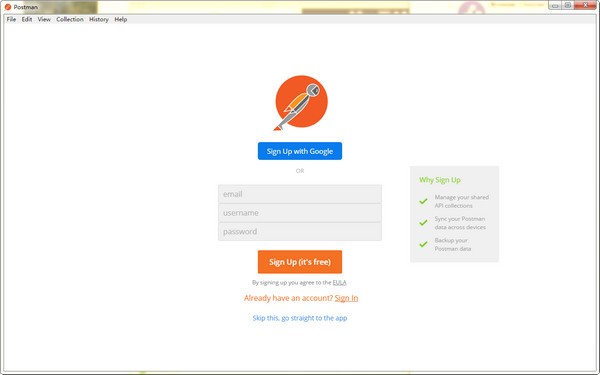
【postman软件特色】
1、模拟各种HTTPrequests从常用的GET、POST到RESTful的PUT、DELETE…等等。甚至还可以发送文件、送出额外的header。
2、Collection功能(测试集合)通过collection的归类,我们可以良好的分类测试软件所提供的API.而且Collection还可以Import或是Share出来,让团队里面的所有人共享你建立起来的Collection。
3、人性化的Response整理一般在用其他工具来测试的时候,response的内容通常都是纯文字的raw,但如果是JSON,就是塞成一整行的JSON。这会造成阅读的障碍,而Postman可以针对response内容的格式自动美化。JSON、XML或是HTML都会整理成我们可以阅读的格式
4、内置测试脚本语言支持编写测试脚本,可以快速的检查request的结果,并返回测试结果
5、设定变量与环境
Postman可以自由设定变量与Environment,一般我们在编辑request,校验response的时候,总会需要重复输入某些字符,比如url,允许我们设定变量来保存这些值。并且把变量保存在不同的环境中。
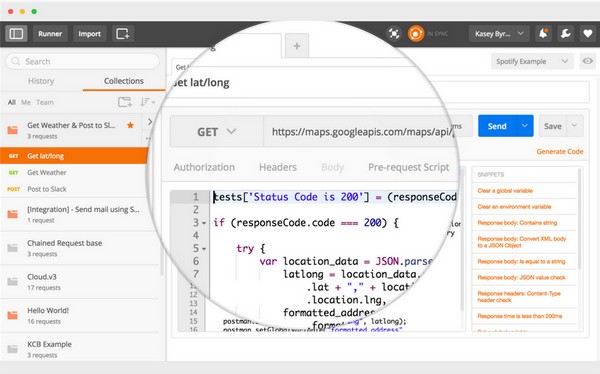
【postman使用教程】
postman怎么测试接口?接口测试请求分为多种情况,这里介绍get、post、带cookie、带Header、上传文件五种请求的测试。
一、get请求:get请求是最简单的请求方式,输入URL就能完成。
1、新建一个tab页面
2、输入URL ,选择请求方式为GET
3、点击“send”按钮
4、查看返回码是否异常。
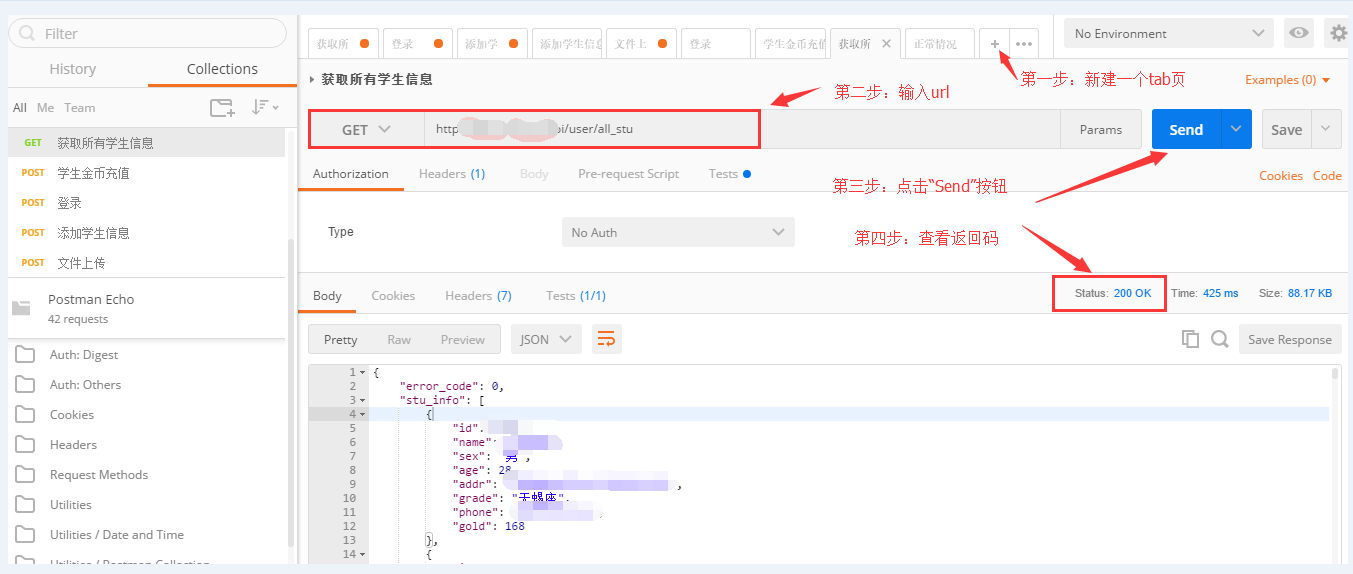
二、post请求:post请求跟get的区别除了请求方式不同之外,还需要添加请求体,请求体内容多半为json格式。
1、新建一个tab页面
2、输入URL ,选择请求方式为POST
3、输入请求体内容
4、点击“send”按钮
5、查看返回码,返回信息等
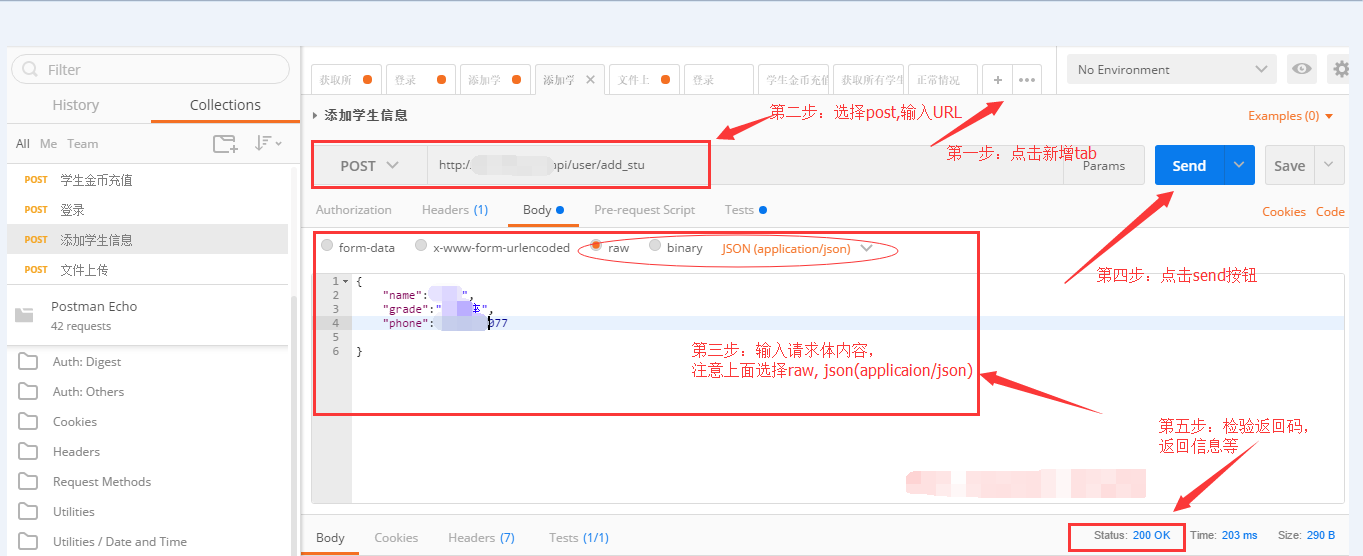
三、带cookie的请求:该请求需要在Heards里面添加Cookie
1、新建一个tab页面
2、输入URL ,选择请求方式为POST
3、输入请求体内容
4、在Heard里面添加Cookie信息
5、点击“send”按钮
6、查看返回码,返回信息等
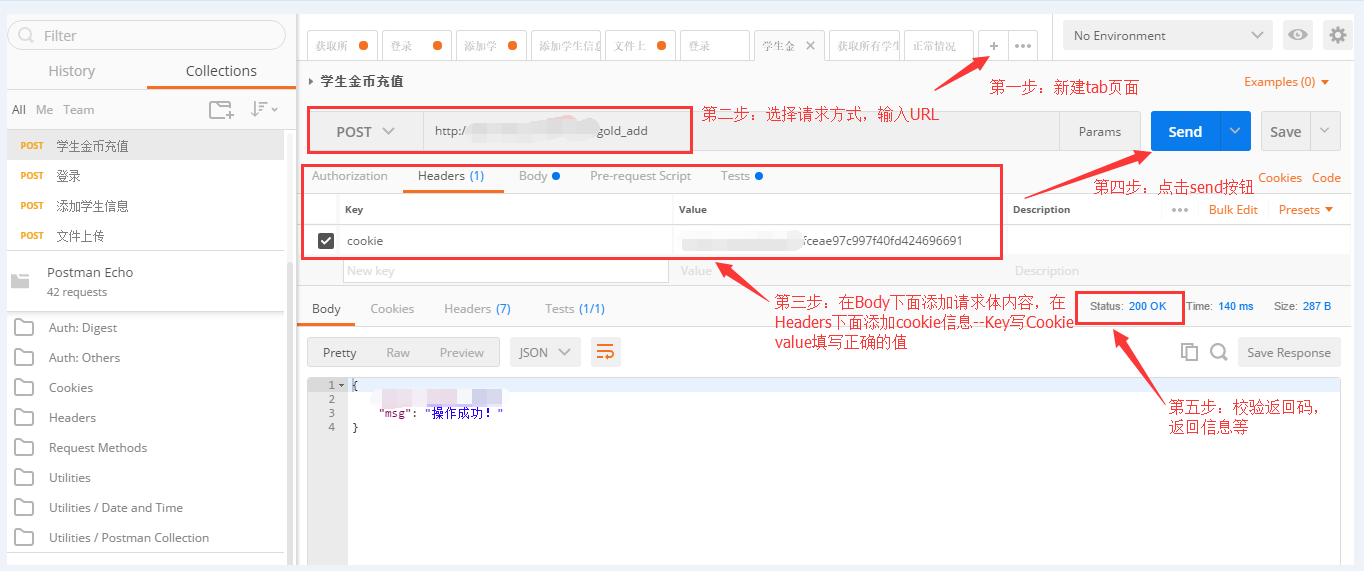
四、带Header的请求:该请求需要在Heards里面添加Cookie。
1、新建一个tab页面
2、输入URL ,选择请求方式为POST
3、输入请求体内容
4、在Heard里面对应的内容
5、点击“send”按钮
6、查看返回码,返回信息等
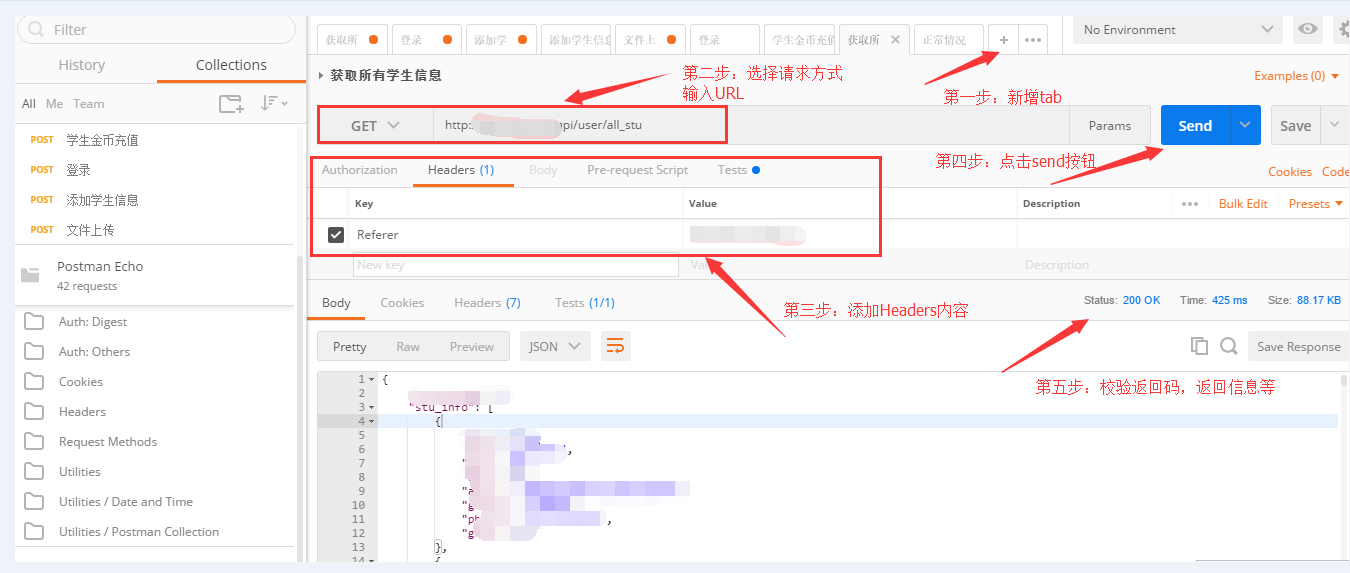
五、文件上传的请求:发送请求前需要先上传文件。
1、新建一个tab页面
2、输入URL ,选择请求方式为POST
3、输入请求体内容,文件内容选择file, 选择本地的文件上传
4、点击“send”按钮
5、查看返回码,返回信息等
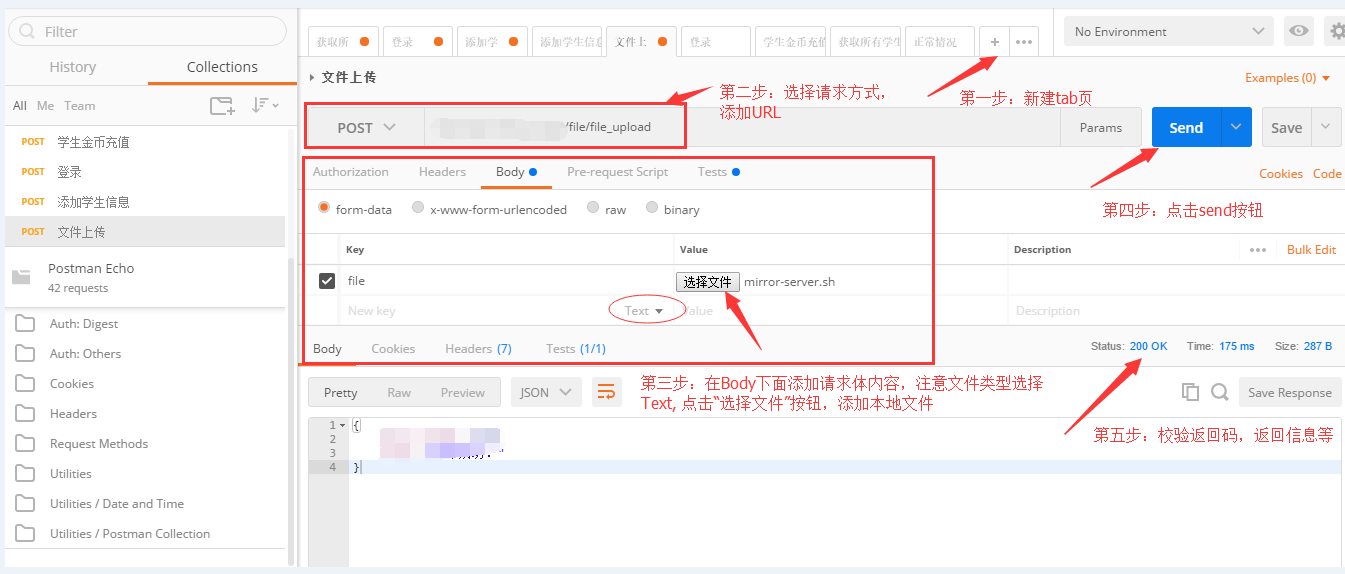
postman如何发送json参数?
1、在地址栏里输入请求url:http://127.0.0.1:8081/getmoney
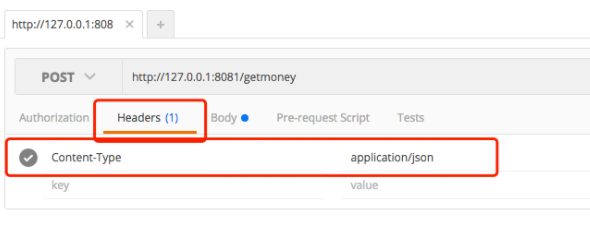
2、接着选择“POST”方式。
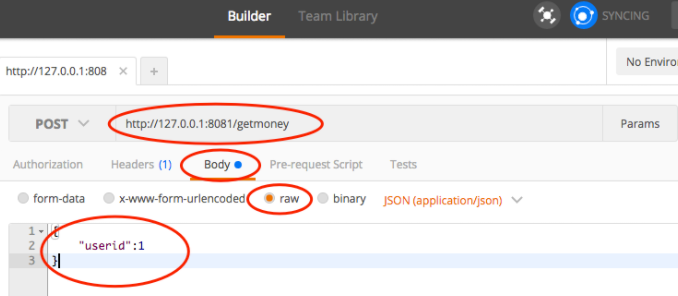
3、在“headers”添加key:Content-Type , value:application/json
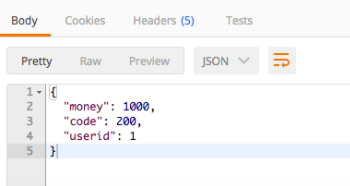
4、然后点击"body",''raw''并设定为JSON。
5、接着添加:{"userid": 1}
6、最后点击send发送即可
【postman安装步骤】
下载postman软件包,使用鼠标左键双击打开安装文件。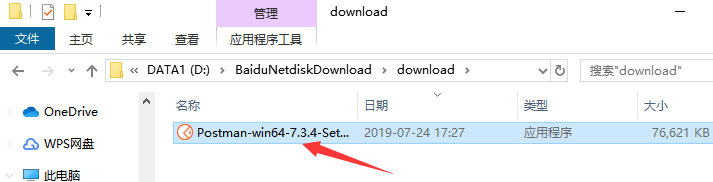
postman会自动开始安装,请耐心等待。
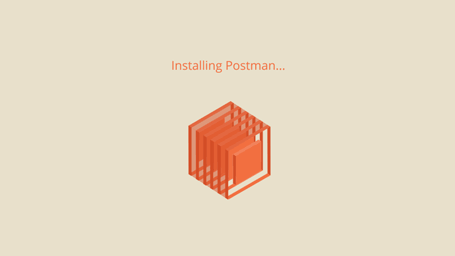
postman安装完成后会自动打开主界面。
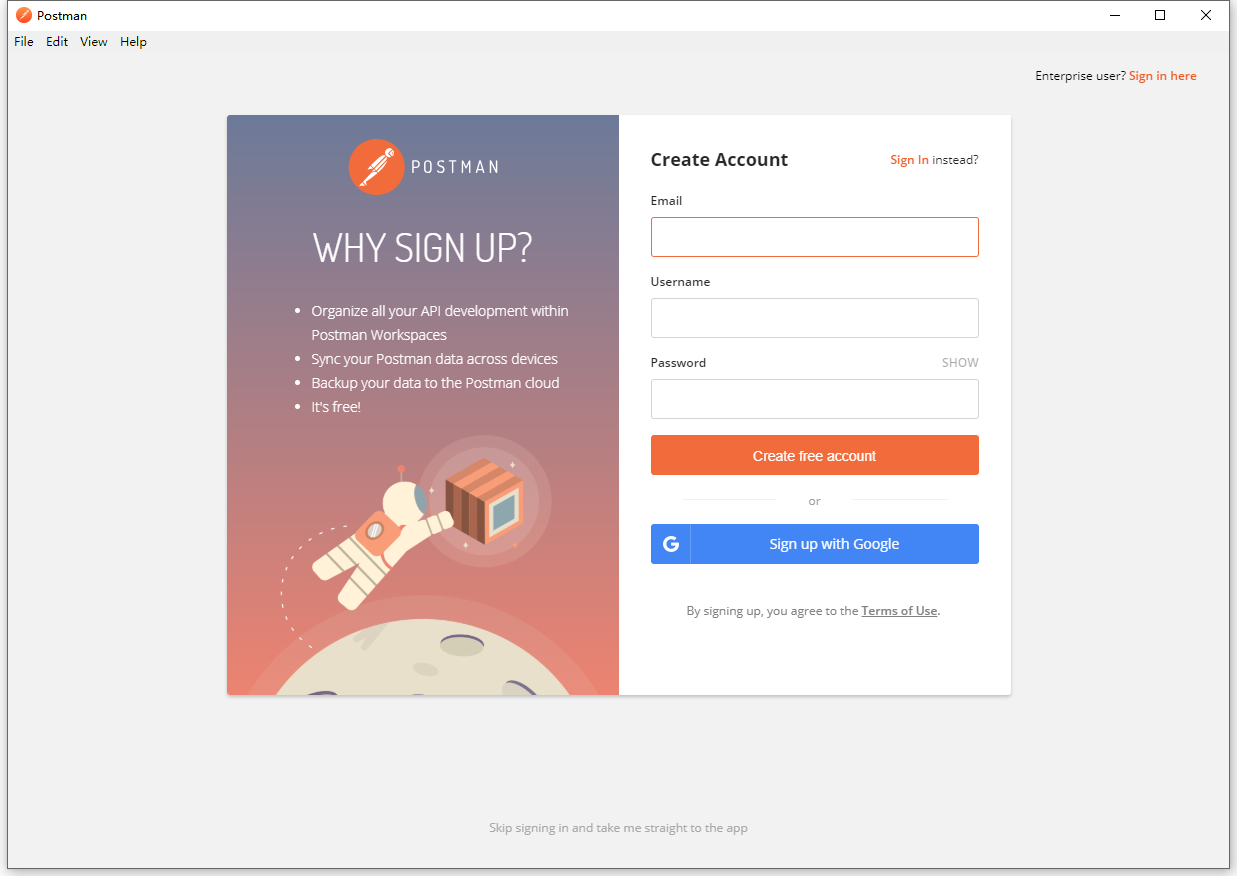
【postman更新日志】
1.将bug扫地出门进行到底2.有史以来最稳定版本
3.更好的分享收藏体验
4.工作区同步更快

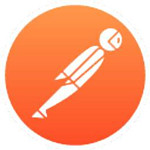
 AI Roboform Pro网页填表工具绿色版下载 v8.6.1.1 中文版
AI Roboform Pro网页填表工具绿色版下载 v8.6.1.1 中文版 流量精灵官方下载 v4.1.2 电脑版
流量精灵官方下载 v4.1.2 电脑版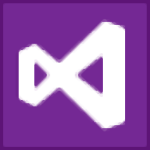 关关采集器盗版下载 v9.28 绿色版
关关采集器盗版下载 v9.28 绿色版 电信宽带上网助手下载 v9.5 官方版
电信宽带上网助手下载 v9.5 官方版 12306分流抢票助手 v1.14.8 免费版
12306分流抢票助手 v1.14.8 免费版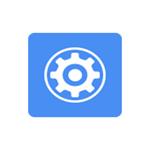 win7网卡驱动程序下载 官方版
win7网卡驱动程序下载 官方版 RocketCake网页编辑器中文版下载 v3.3 电脑版
RocketCake网页编辑器中文版下载 v3.3 电脑版 天翼校园客户端官方下载 v2.1 电脑版
天翼校园客户端官方下载 v2.1 电脑版 WE Helper网络助手下载 v1.0.0 绿色版
WE Helper网络助手下载 v1.0.0 绿色版 火狐浏览器最新版 v91.0.0 绿色版
火狐浏览器最新版 v91.0.0 绿色版 dark reader网页护眼插件下载 v4.9.4 最新版
dark reader网页护眼插件下载 v4.9.4 最新版 360免费wifi官方版下载 v5.3.0.5005 电脑版
360免费wifi官方版下载 v5.3.0.5005 电脑版 八爪鱼采集器官方版下载 v8.5.0 电脑版
八爪鱼采集器官方版下载 v8.5.0 电脑版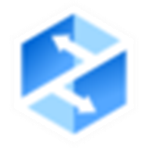 大工云盘校园单机版最新下载 v2021 官方版
大工云盘校园单机版最新下载 v2021 官方版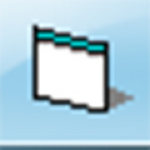 淘宝秒杀器2020最新版下载 v1.0 电脑免费版
淘宝秒杀器2020最新版下载 v1.0 电脑免费版 网络机顶盒万能刷机助手软件下载 v2021 最新官方版
网络机顶盒万能刷机助手软件下载 v2021 最新官方版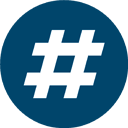 集装箱插件最新版下载 百度网盘分享 官方版
集装箱插件最新版下载 百度网盘分享 官方版 matomo网站统计系统下载 附安装说明 官方最新版
matomo网站统计系统下载 附安装说明 官方最新版 随e行客户端官方下载 v2.5 电脑版
随e行客户端官方下载 v2.5 电脑版 tcpview官方版下载 v3.05 中文版
tcpview官方版下载 v3.05 中文版 nn加速器最新版免费下载 v1.01.002.013 官方版
nn加速器最新版免费下载 v1.01.002.013 官方版 360防蹭网大师最新版下载 v1.1 独立版
360防蹭网大师最新版下载 v1.1 独立版 亿能短链免费版下载 v1.0 电脑版
亿能短链免费版下载 v1.0 电脑版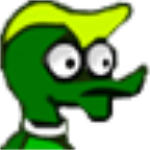 网络神采免费下载 v6.3.15 绿色版
网络神采免费下载 v6.3.15 绿色版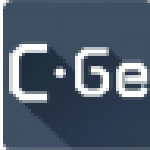 新浪微博僵尸粉检测工具 v1.6 免费版
新浪微博僵尸粉检测工具 v1.6 免费版 nagios中文汉化版下载 v4.4.1 官方版
nagios中文汉化版下载 v4.4.1 官方版 啊D网络工具包修正版下载 v3.2 官方版
啊D网络工具包修正版下载 v3.2 官方版 Chrome清理工具 v86.247.200 中文绿色版
Chrome清理工具 v86.247.200 中文绿色版 图流看图助手chrome插件 v1.3.8 官方版
图流看图助手chrome插件 v1.3.8 官方版 IETester中文版下载 v0.5.4 官方版
IETester中文版下载 v0.5.4 官方版 autofill谷歌插件下载 v9.5.6 免费版
autofill谷歌插件下载 v9.5.6 免费版 智宽生活官方最新版下载 v4.6.3 电脑版
智宽生活官方最新版下载 v4.6.3 电脑版 哔哩哔哩bilibili工具箱电脑版下载 v2020 官方版
哔哩哔哩bilibili工具箱电脑版下载 v2020 官方版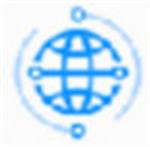 win10网络修复工具软件下载 v1.0.2 电脑版
win10网络修复工具软件下载 v1.0.2 电脑版
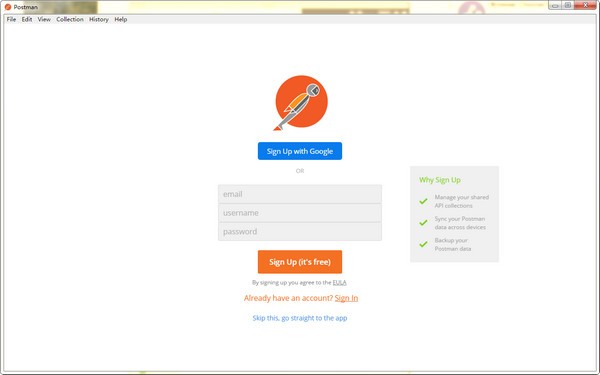
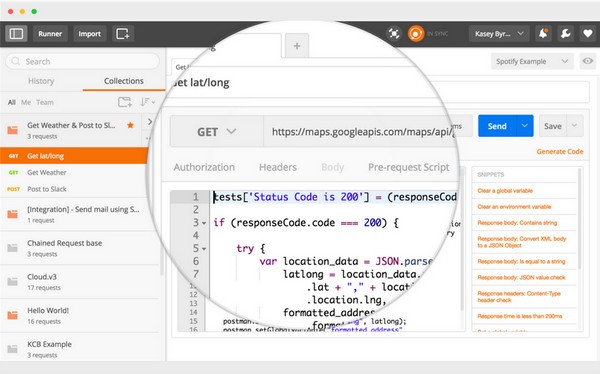

 工标网小工具官方下载 V1.2 免费版
工标网小工具官方下载 V1.2 免费版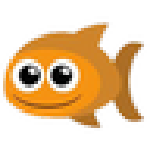 简数采集器助手最新版 v20.1 官方版
简数采集器助手最新版 v20.1 官方版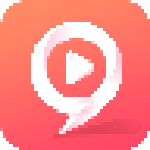 九秀直播伴侣 v1.10.0 官方版
九秀直播伴侣 v1.10.0 官方版 Firefox浏览器功能插件(NoScript) v11.0.19 绿色版
Firefox浏览器功能插件(NoScript) v11.0.19 绿色版 网络路由查看(NetRouteView)汉化版
网络路由查看(NetRouteView)汉化版